O que É o Net ERR_CONNECTION_RESET Erro?
Antes de poder visualizar um sítio Web, o seu navegador tem de estabelecer uma ligação. Envia um pedido e, se o sítio Web responder, os dados começam a ser transferidos. Esses dados são então apresentados como uma página Web, tal como a que está a ler agora. No entanto, por vezes, a ligação não é estabelecida, o que resulta no erro “ERR_CONNECTION_RESET”. Existem várias razões pelas quais este problema pode ocorrer. Felizmente, se compreender o que pode estar a causar este problema, a resolução de problemas torna-se muito mais fácil.
Este código de erro é específico do Google Chrome, mas outros navegadores apresentam mensagens semelhantes. Por exemplo,
- Firefox mostra “A ligação foi reiniciada”. Uma redefinição da ligação ocorre quando o navegador não consegue estabelecer uma ligação com um Web site. Isto significa que o servidor não consegue enviar dados para o seu navegador, interrompendo essencialmente a comunicação.
- No Chrome, a mensagem de erro é normalmente apresentada como: “Este site não pode ser acedido. A ligação foi reiniciada”.
Neste tutorial da Outbyte, o problema será descrito, juntamente com as suas causas prováveis e, por fim, alguns passos para a sua reparação.
O que Causa a Falha ao Carregar Recurso: NET::ERR_CONNECTION_RESET?
Este erro pode resultar de vários fatores, tais como:
- Uma fraca ou instável, a conexão com a internet.
- Proxy incorrecto ou configurações de rede.
- Desatualizado ou conflito de antivírus e software de firewall.
- Corruptos cache do navegador ou os cookies.
- Malware ou vírus que afetam a atividade da rede.
- Ultrapassados os drivers de rede.
Identificar a causa é essencial para a aplicação do direito de solução.

As pessoas também pedir
Leia sobre outros popular Navegador de Erros:
PR_Connect_Reset_Error no Firefox
SSL_ERROR_RX_RECORD_TOO_LONG Erro no Firefox
Código de erro 224003 no navegador
Como Lidar com ERR_CONNECTION_RESET Erro
Se você veja o ERR_CONNECTION_RESET erro, comece por verificar sua conexão com a internet. Visite alguns outros sites para confirmar se eles estão carregando corretamente. Mesmo se funcionar, tente reiniciar o roteador desligar, esperar um minuto e ligue-a novamente. Uma vez que a conexão for restabelecida, verifique se o erro persiste.
Se o problema não for resolvido, vá para as correções descritas abaixo. Desde este erro é principalmente relacionadas com o navegador, as soluções são semelhantes para ambos macOS e Windows.
Correção #1: Desligue O VPN
Apesar de VPNs fornecer privacidade e acesso a região de conteúdo bloqueado, por vezes, entram em conflito com a sua rede. Desativá-lo temporariamente e tente acessar o site.
Exemplo para NordVPN:
- Abra o NordVPN app.
- Desligar o servidor.
- Pausa VPN para um período selecionado.
Se o erro persistir, vá para a próxima solução.
Correção #2: Reiniciar O Router
O método mais rápido de resolver muitos problemas de rede é reiniciar o roteador.
- Desconecte o plugue de alimentação do roteador.
- Aguarde de 10 a 30 segundos.
- Ligue-a novamente e, em seguida, voltar a ligar.
Próximo, se ele não estiver funcionando, abra o site com outro dispositivo usando a mesma rede. Se o problema persistir, então é hora de contactar o seu Fornecedor de Serviços de Internet.
Correção #3: Redefinir Sua Configuração de TCP/IP
Repor definições de TCP/IP tem sido conhecido para resolver problemas de rede subjacente.
- Abrir o Prompt de Comando como um administrador.
- Digite os seguintes comandos, um de cada vez, pressionando Enter após cada um:
netsh int ip resetnetsh winsock reset- Reinicie o seu dispositivo para aplicar as alterações.
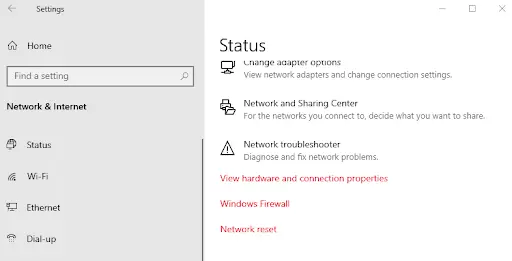
Correção #4: Alterar O Servidor de DNS
No caso de um problema de rede, o servidor de DNS pode ser alterado. Muitos usuários recomendamos a utilização de um Cloudflare, o Google DNS ou OpenDNS.
- Pressione Ctrl + X e selecione Conexões de Rede.
- Clique no seu tipo de conexão sobre o lado mais à esquerda, tais como Wi-Fi ou Ethernet, em seguida, clique em Alterar opções de placa à direita.
- Clique com o botão direito do rato a ligação activa e, em seguida, selecione Propriedades.
- Desloque-se para o Protocolo de Internet Versão 4 (TCP/IPv4) e garantir que ele está selecionado. Em seguida, clique em Propriedades.
- Selecione Usar os seguintes endereços de servidor DNS e digite uma das seguintes opções:
- Cloudflare: 1.1.1.1 e 1.0.0.1
- O Google DNS: 8.8.8.8 e 8.8.4.4
- O OpenDNS: 208.67.222.123 e 208.67.220.123
- Para ignorar a reiniciar o computador, verifique Validar configurações ao sair; caso contrário, clique em OK e reinicie o computador.
Verificar se isso resolve o problema no Google Chrome.
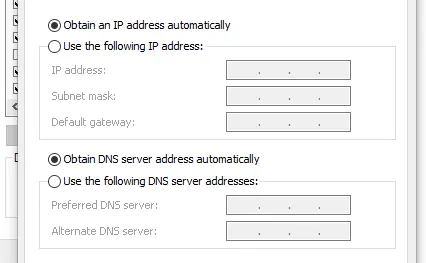
Correção #5: Limpar Cookies e Cache do Navegador
O cache do navegador e os cookies também pode ser danificado e causar o erro. Limpar os dados de seu navegador indo para o seu navegadors configurações e clicando em remover cookies e ficheiros em cache.
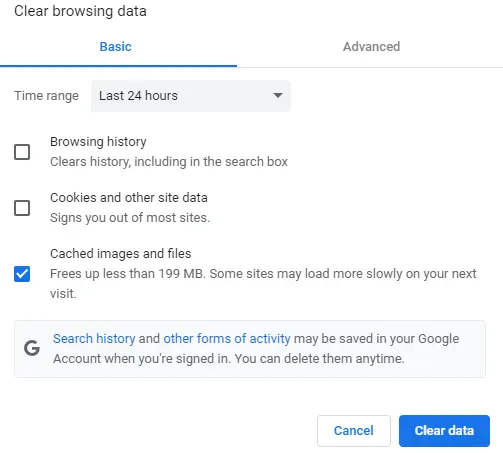
Correção #6: Verifique As Configurações De Proxy
O erro pode ser devido a um servidor proxy recurso é ativado em sua rede. Isso deve ser desabilitado em nome de resolução de problemas.
- Primeiro, abra a barra de pesquisa com o ícone com a lupa ou com o Windows + S.
- Digite Opções da Internet e selecione o resultado.
- Clique em Configurações da LAN, na guia Conexões da janela pop-up.
- Desmarque a opção Usar um servidor proxy para a rede local Se verificado.
- Clique em OK e, em seguida, verificar se o erro é resolvido ou não.
- Clique em OK e verifique se o erro foi resolvido.
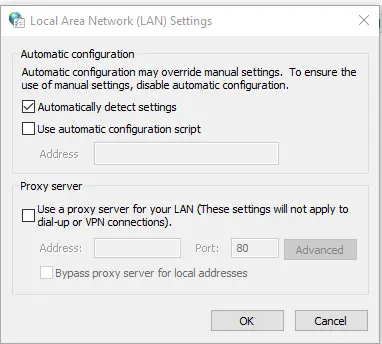
Correção #7: Redefinir as Configurações TCP/IP
Alterações para o seu IP podem desencadear as vezes uma MENSAGEM de REDEFINIÇÃO de CONEXÃO de erro. Para repor as definições de rede para:
- Pressione Win + X e escolha Prompt de Comando (Admin) ou o Windows PowerShell (Admin).
- Introduza o seguinte, um de cada vez, teclar enter depois de cada um:
netsh winsock reset
netsh int ip reset
ipconfig /release
ipconfig /renew
ipconfig /flushdnsReinicie o computador e tente carregar a página novamente
Correção #8: Desativar o Antivirus e o Firewall Temporariamente
Antivírus ou software de firewall pode bloquear web sites seguros por engano. Se você estiver certo de que o site é seguro, tente desativar esses programas breve:
- Vá para Configurações > Privacidade e Segurança.
- Selecione Vírus E Proteção Contra Ameaças > Gerenciar Configurações.
- Desactivar protecção em tempo-Real.
- Ir para Firewall e Proteção de Rede e desativar o Microsoft Defender Firewall para todos os perfis: domínio, particular e público.
Lembre-se de habilitar novamente o seu firewall e antivírus depois. Não é aconselhável mantê-los fora por mais tempo do que o necessário pois os riscos de seu sistema.
Correção #9: Ajustar a Unidade Máxima de Transmissão (MTU)
Uma incorrecta configuração de MTU pode causar problemas de conexão. Configurando o direito MTU garante que os dados passam pelo seu router sem problemas. Aquis como:
- Identificar o nome da sua rede.
- Pressione Windows + R, digite
ncpa.cpl - Utilize estes comandos com base no seu tipo de conexão (substitua o nome da rede, conforme necessário):
- Para Ethernet:
netsh interface ipv4 set subinterface "Local Area Connection" mtu=1472 store=persistent - O acesso Wi-Fi gratuito:
netsh interface ipv4 set subinterface "Wireless Network Connection" mtu=1472 store=persistent
- Para Ethernet:
- Reinicie o seu computador e o roteador para aplicar as alterações.

Perguntas frequentes
O que ERR_CONNECTION_RESET significa?
Isso significa que o navegador não conseguiu estabelecer uma conexão estável para o sites servidor, provavelmente devido a uma rede ou um problema de software.
Pode software antivírus ser envolvido em tudo isto?
Sim, às vezes mais agressivo antivírus ou firewall configurações de bloquear sites e resultar em erro.
Como Fazer uma Reposição de TCP/IP
Executar estes através do Prompt de Comando como um administrador: netsh int ip reset e, em seguida, o comando netsh winsock reset. Reinicie o seu dispositivo.
Não é apagar as senhas se eu limpar o meu browsercache?
Não, o cache nãot excluir a senha salva, mas, por outro lado, os cookies podem removê-lo a partir do site.
É este erro específicas do navegador?
Não, ele pode pop-up para qualquer navegador. No entanto, teste com outro navegador deve ajudar a determinar se ele é um browser-relacionados.






